Silvercrest SVG 2.0 A2 User Manual
Page 23
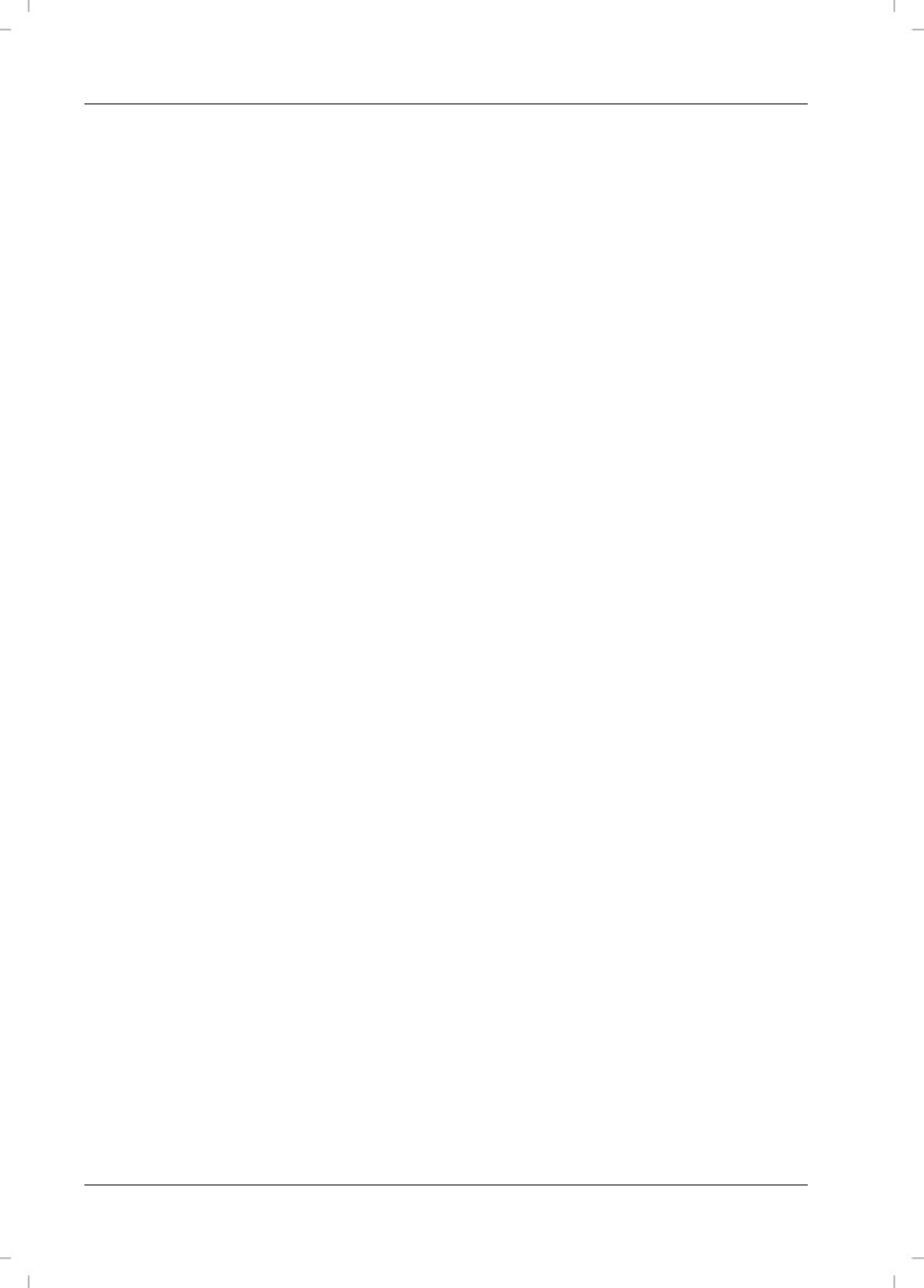
Polski
SilverCrest USB 2.0 wideo grabber SVG 2.0 A2
22
Podłącz wyjście wideo źródła sygnału (np. kamery wideo) do wideo grabbera. Do dyspozycji są
następujące typy połączeń:
Sygnał wideo / S-Video
W celu przesłania obrazu podłącz do wyboru kabel S-Video (3) (jednakowe wtyki po obu
końcach kabla) lub żółty wtyk kabla audio/wideo (4) (żółte, białe i czerwone wtyki po obu
końcach kabla) do odpowiednich gniazd adaptera przyłączeniowego i zastosowanego
źródła sygnału.
Nie podłączaj jednocześnie kabla S-Video i żółtego wtyku cinch.
Sygnał audio
W celu przesłania dźwięku podłącz czerwony i biały wtyk kabla audio/wideo (4) (żółte,
białe i czerwone wtyki po obu końcach kabla) do odpowiednich gniazd adaptera
przyłączeniowego i zastosowanego źródła sygnału.
Adapter SCART
Jeżeli źródło sygnału nie ma wyjścia wideo lub S-Video, w celu przesłania obrazu podłącz do
wyboru kabel S-Video (3) (jednakowe wtyki po obu końcach kabla) lub żółty wtyk kabla
audio/wideo (4) (żółte, białe i czerwone wtyki po obu końcach kabla) do adaptera SCART, a
następnie podłącz adapter do zastosowanego źródła sygnału.
W celu przesłania dźwięku podłącz czerwony i biały wtyk kabla audio/wideo (4) (żółte,
białe i czerwone wtyki po obu końcach kabla) do adaptera SCART i do zastosowanego
źródła sygnału.
Umieść wtyk USB wideo grabbera w wolnym gnieździe USB 2.0 lub USB 3.0 włączonego
komputera PC. Jeśli gniazdo jest trudno dostępne, użyj załączonego przedłużacza (6). Upewnij
się, że wideo grabber jest w miarę możliwości podłączony bezpośrednio do komputera (nie
przez hub USB). Urządzenie można podłączać wyłącznie do złącza USB 2.0 lub USB 3.0.
System operacyjny rozpozna wideo grabber automatycznie. Postępuj zgodnie z instrukcjami na
ekranie.
Użyj załączonego oprogramowania (Power Director), aby edytować materiał ze źródła.
Oprogramowanie zawiera wyczerpujące instrukcje obsługi w formie elektronicznej.
